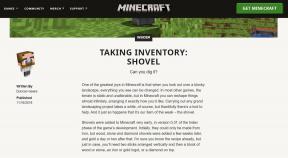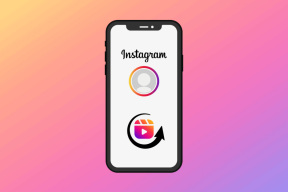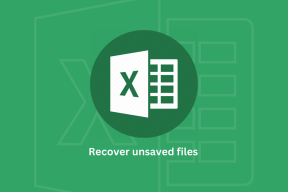WindowsでWhatsAppデスクトップがログアウトし続ける問題を修正する5つの方法
その他 / / May 06, 2023
WhatsApp デスクトップ アプリにより、メッセージ、ファイル、または WhatsApp経由で通話を開始する. これは、一日のほとんどをコンピュータで作業する場合に便利です。 ただし、アプリが予期せずログアウトすることがあると、WhatsApp デスクトップの使用中のエクスペリエンスが簡単に台無しになる可能性があります。

WhatsApp がデスクトップ アプリからログアウトする場合があります 電話からのデータの同期中に問題が発生した場合。 WhatsAppはプライバシーを確保するためにこれを行いますが、それでも重大な不便を引き起こす可能性があります. 助けるために、WindowsでWhatsAppデスクトップがログアウトし続ける問題を修正するためのいくつかの役立つヒントのリストをまとめました.
1. インターネットの問題を除外する
低速または不安定なインターネット接続は、WhatsApp Desktop で同期の問題が発生してログアウトされる一般的な理由です。 したがって、最初にすべきことは、PC が安定したインターネット アクセスを備えていることを確認することです。 そのために、次のことができます。 簡単なインターネット速度テストを実行する あなたのウェブブラウザで。

インターネットに一貫性がない場合は、インターネット サービス プロバイダー (ISP) に連絡するか、WhatsApp を使用する前に別のネットワーク接続に切り替えてみてください。
2. バックグラウンドでの WhatsApp の実行を許可する
あなたはできる アプリがバックグラウンドで実行されないようにする Windows でのシステム リソースの使用。 ただし、これにより、アプリを使用していないときに WhatsApp などのアプリがデータを同期できなくなる可能性があります。 その結果、WhatsApp デスクトップが動作しなくなり、予期せずログアウトすることがあります。 これを回避するには、Windows で常に WhatsApp をバックグラウンドで実行できるようにする必要があります。 方法は次のとおりです。
ステップ1: タスクバーのスタートアイコンをクリックしてスタートメニューを開き、歯車の形をしたアイコンをクリックして設定アプリを起動します。

ステップ2: 左側のサイドバーから [アプリ] を選択します。 次に、右側のペインから [インストールされたアプリ] をクリックします。
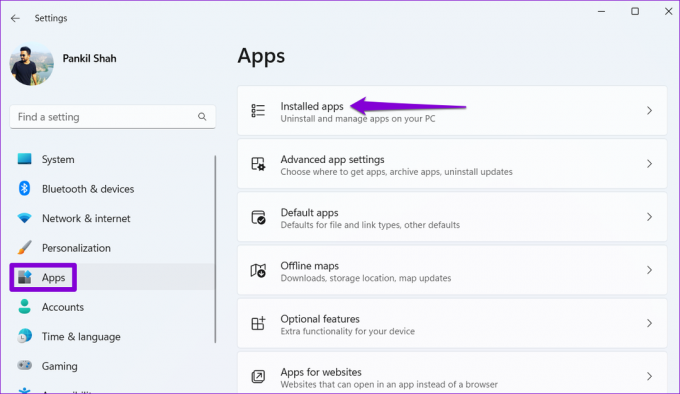
ステップ 3: 下にスクロールするか検索ツールを使用して、リストで WhatsApp を見つけます。 その横にある 3 つの水平ドット メニュー アイコンをクリックし、[詳細オプション] を選択します。
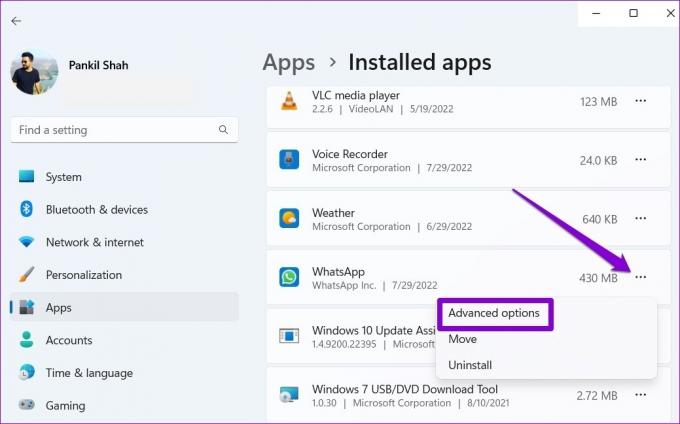
ステップ 4: [バックグラウンド アプリのアクセス許可] の下にあるドロップダウン メニューをクリックして、[常時] を選択します。

この後、WhatsApp を使用して、それでもログアウトされるかどうかを確認してください。
3. アプリの修復またはリセット
ビルトイン Windows のアプリ修復機能 アプリのデータに影響を与えることなく、一般的なアプリ関連の問題を修正する場合、非常に効果的です。 この機能を使用して、予期しないログアウトを引き起こした可能性のある WhatsApp の問題を修正できます。
Windows で WhatsApp を修復するには、次の手順を使用します。
ステップ1: タスクバーの検索アイコンをクリックするか、Windows + S キーボード ショートカットを押して [検索] メニューを開きます。 タイプ ワッツアップ をクリックし、右側のペインから [アプリの設定] を選択します。
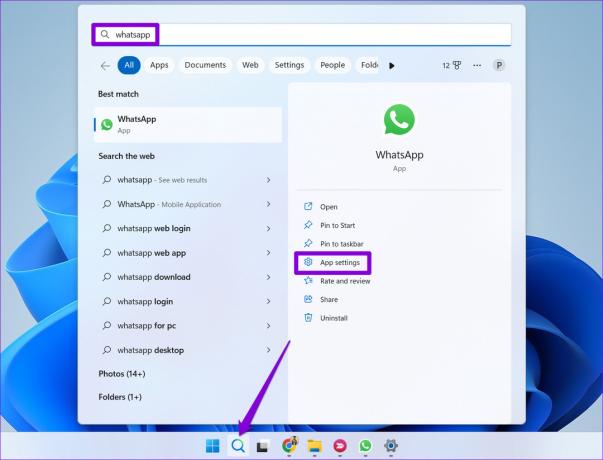
ステップ2: [リセット] セクションまで下にスクロールし、[修復] ボタンをクリックします。 プロセスが完了すると、[修復] ボタンの横にチェックマークが表示されます。
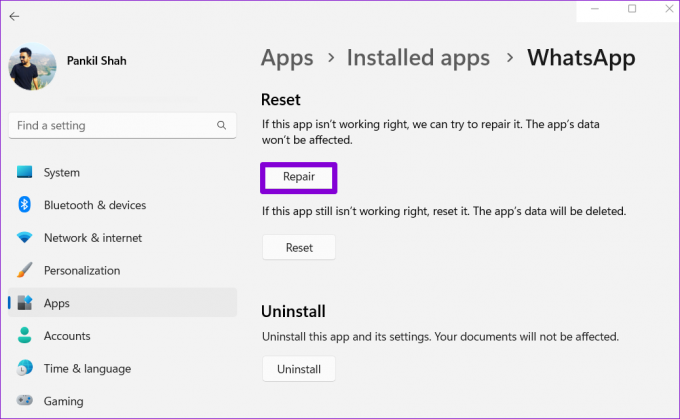
その後も問題が解決しない場合は、アプリのリセットをお試しください。 これにより、PC からすべてのアプリ データが消去され、アプリが既定の設定に復元されることに注意してください。 上記と同じ手順に従って、Windows で WhatsApp アプリの設定を開き、[リセット] ボタンをクリックします。
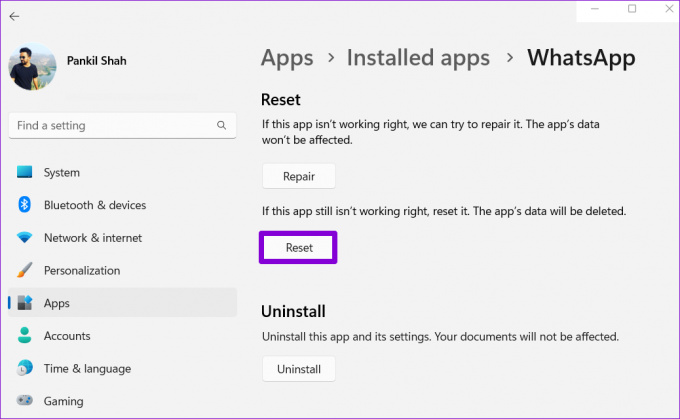
4. アプリを更新する
アプリの古いバージョンを使用している場合、WhatsApp デスクトップでこのような問題が発生する可能性があります。 これは、Microsoft Store アプリの自動更新を無効にしている場合に発生する可能性があります。
Microsoft Store アプリを開き、WhatsApp を検索します。 新しいバージョンが利用可能な場合は、[更新] ボタンをクリックしてインストールします。
Windows用のWhatsAppデスクトップ
5. WhatsApp Beta または WhatsApp Web に切り替える
最後に、上記の修正のいずれも機能しない場合は、PC の WhatsApp Beta への切り替えを検討してください。 このバージョンは WhatsApp デスクトップと同様に機能するため、移行に問題はありません。
Windows用のWhatsAppベータ版
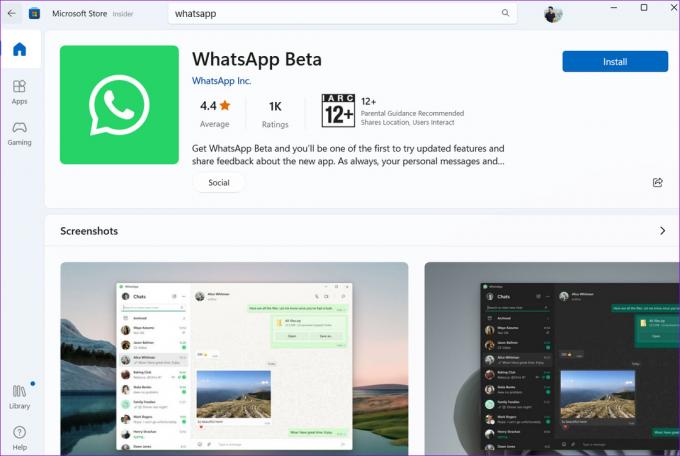
または、PC で WhatsApp を頻繁に使用しない場合は、WhatsApp の Web バージョンを使用することもできます。 それにもかかわらず、注目に値するのは WhatsApp デスクトップは、WhatsApp Web よりも多くの機能を提供します、キーボード ショートカットの使用、音声メッセージの交換、音声およびビデオ通話の発信などの機能が含まれます。
WhatsApp Webにアクセス
ログインしたまま
多くの場合、同期の問題または一時的な不具合により、WhatsApp がログアウトされます。 上記の修正のいずれかは、これらの問題を完全に解決するのに役立ちます。 それとは別に、アプリを 30 日間使用していない場合、WhatsApp Desktop は自動的にログアウトすることもあります。 これを避けるには、WhatsApp デスクトップを数日に 1 回開いてください。
最終更新日: 2023 年 4 月 18 日
上記の記事には、Guiding Tech のサポートに役立つアフィリエイト リンクが含まれている場合があります。 ただし、編集の完全性には影響しません。 コンテンツは偏りがなく、本物のままです。
によって書かれた
パンキル・シャー
Pankil は、EOTO.tech でライターとして旅を始めた土木技師です。 彼は最近 Guiding Tech にフリーランス ライターとして参加し、Android、iOS、Windows、および Web のハウツー、説明、購入ガイド、ヒントとコツをカバーしています。